Mit dem SteeringWheels-2D-Navigationswerkzeug können Sie durch ein Modell navigieren, als würden Sie darin herumlaufen.
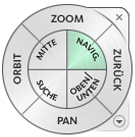 |
 |
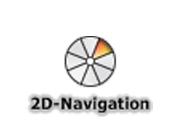 |
| Voll-Navigationsrad | Kleines Gebäude-Navigationsrad | Kleines Voll-Navigationsrad |
Mit dem 2D-Navigationswerkzeug können Sie durch das Modell navigieren, als würden Sie darin herumlaufen. Sobald Sie das 2D-Navigationswerkzeug starten, wird etwa in der Mitte der Ansicht das Symbol für die Kreismitte angezeigt, und der Cursor wird als eine Reihe von Pfeilen dargestellt. Um durch das Modell zu navigieren, ziehen Sie in die Richtung, in die Sie sich bewegen möchten.
Navigieren in einem Modell
So verwenden Sie das 2D-Navigationswerkzeug, um sich durch das Modell zu bewegen
- Zeigen Sie eines der Voll-Navigationsräder oder das kleine Gebäude-Navigationsrad an.
- Klicken Sie auf die Steuerfläche für die 2D-Navigation, und halten Sie die Taste des Zeigegeräts gedrückt.
Der Cursor ändert sich in den 2D-Navigationscursor, und das Mittenkreissymbol wird angezeigt.
- Ziehen Sie in die Richtung, in die Sie laufen möchten.
Anmerkung: Drücken Sie während des Laufens die + (plus)-Taste, um die Bewegungsgeschwindigkeit vorübergehend zu erhöhen.
- Lassen Sie die Maustaste los, um zum Rad zurückzukehren.
 Video: Verwenden von SteeringWheels zum Erstellen eines Walkthrough
Video: Verwenden von SteeringWheels zum Erstellen eines Walkthrough
Begrenzen des Navigationswinkels
Beim Durchlaufen eines Modells können Sie den Bewegungswinkel auf die Grundebene begrenzen. Wenn die Option Bewegung parallel zu Grundebene aktiviert ist, können Sie sich frei durch das Modell bewegen, wobei die Höhe für den Kamerablickpunkt konstant bleibt. Wenn der Winkel nicht beschränkt wird, "fliegen" Sie in der Richtung, in die Sie sehen. Verwenden Sie das Dialogfeld Optionen für das SteeringWheel, um den Bewegungswinkel auf die Grundplatte für das 2D-Navigationswerkzeug zu beschränken.
So begrenzen Sie das 2D-Navigationswerkzeug auf die Grundebene
- Zeigen Sie ein Rad an.
- Klicken Sie mit der rechten Maustaste auf das Rad, und wählen Sie Optionen aus.
- Aktivieren Sie im Dialogfeld Optionen unter 2D-Navigationswerkzeug das Kontrollkästchen Bewegung parallel zu Grundebene.
- Klicken Sie auf OK.
Die Bewegung beim Laufen erfolgt parallel zur Grundebene des Modells.
Steuern der Bewegungsgeschwindigkeit
Sie können die Geschwindigkeit der Bewegung steuern, wenn Sie durch das Modell laufen oder "fliegen". Die Bewegungsgeschwindigkeit wird durch den Abstand, in dem der Mauszeiger vom Symbol Mittelkreis bewegt wird, und durch die aktuelle Einstellung für die Bewegungsgeschwindigkeit gesteuert. Sie können die Einstellung für die Bewegungsgeschwindigkeit dauerhaft und vorübergehend anpassen, während Sie das 2D-Navigationswerkzeug verwenden. Um die Bewegungsgeschwindigkeit dauerhaft anzupassen, verwenden Sie das Dialogfeld Optionen des SteeringWheel oder die Tasten < und >, wenn das 2D-Navigationswerkzeug aktiviert ist. Sie können auch mit der rechten Maustaste auf das Rad klicken, um das Menü Rad auszuwählen, und dann Navigationsgeschwindigkeit erhöhen oder Navigationsgeschwindigkeit senken auswählen. Um die Bewegungsgeschwindigkeit vorübergehend zu erhöhen, drücken Sie die Plus-Taste (+) während Sie das 2D-Navigationswerkzeug verwenden
So ändern Sie die Bewegungsgeschwindigkeit für das 2D-Navigationswerkzeug
- Zeigen Sie ein Rad an.
- Klicken Sie mit der rechten Maustaste auf das Rad, und wählen Sie Optionen aus.
- Verschieben Sie im Dialogfeld Optionen unter 2D-Navigationswerkzeug den Schieberegler Geschwindigkeitsfaktor nach links, um die Navigationsgeschwindigkeit zu verringern bzw. nach rechts, um die Navigationsgeschwindigkeit zu erhöhen.
- Klicken Sie auf OK.
Ändern der Höhe
Mit dem 2D-Navigationswerkzeug können Sie die Höhe der Ansicht anpassen, indem Sie die UMSCHALTTASTE gedrückt halten. Das Auf-/Ab-Bewegungswerkzeug wird aktiviert. Ziehen Sie dann nach oben bzw. nach unten, um die Höhe der Kamera zu ändern.
So ändern Sie die Höhe der aktuellen Ansicht im 2D-Navigationswerkzeug
- Zeigen Sie eines der Voll-Navigationsräder oder das kleine Gebäude-Navigationsrad an.
- Klicken Sie auf das Segment Navig. und halten Sie die Maustaste gedrückt.
Der Mauszeiger wird in den Cursor des 2D-Navigationswerkzeugs geändert, und das Kreismittelpunktsymbol wird angezeigt.
- Führen Sie einen der folgenden Schritte durch:
- Halten Sie die UMSCHALTTASTE gedrückt, um das Auf-/Ab-Bewegungswerkzeug zu aktivieren, und ziehen Sie nach oben bzw. nach unten.
- Halten Sie die Taste Pfeil nach oben oder Pfeil nach unten gedrückt.
- Lassen Sie die Maustaste los, um zum Rad zurückzukehren.